Jak odinstalować i usunąć motywy z WordPress? (Pełny przewodnik)
Opublikowany: 2023-01-25Czy chcesz dowiedzieć się, jak usuwać motywy ze stron WordPress? Jeśli tak, jesteś we właściwym miejscu.
WordPress oferuje wiele motywów, które pomogą Ci pięknie zaprojektować witrynę. Często zdarza się, że w Twojej witrynie jest zainstalowany więcej niż jeden motyw WordPress.
Ale nie musisz przechowywać wszystkich zainstalowanych motywów WordPress w swojej witrynie, jeśli ich nie używasz. Dlatego w tym artykule przedstawimy przewodnik krok po kroku, jak usunąć motywy z WordPress.
Zanim przejdziemy bezpośrednio do usuwania motywów z WordPress, jest kilka rzeczy, które powinieneś zrozumieć.
Zacznijmy od poznania różnicy między usuwaniem a dezaktywacją motywu.
Różnica między usuwaniem a dezaktywacją motywu WordPress
Zanim dowiesz się, jak usunąć motywy z witryn WordPress, musisz zrozumieć, że usuwanie i dezaktywacja motywów WordPress to dwie różne rzeczy.
Zobaczmy jak!
Usunięcie motywu WordPress oznacza trwałe usunięcie go z witryny. Dezaktywacja motywu WordPress oznacza wyłączenie go i użycie innego motywu.
Poniżej znajduje się obraz przedstawiający dezaktywowane motywy, natomiast motyw – Zakra jest motywem aktywnym.
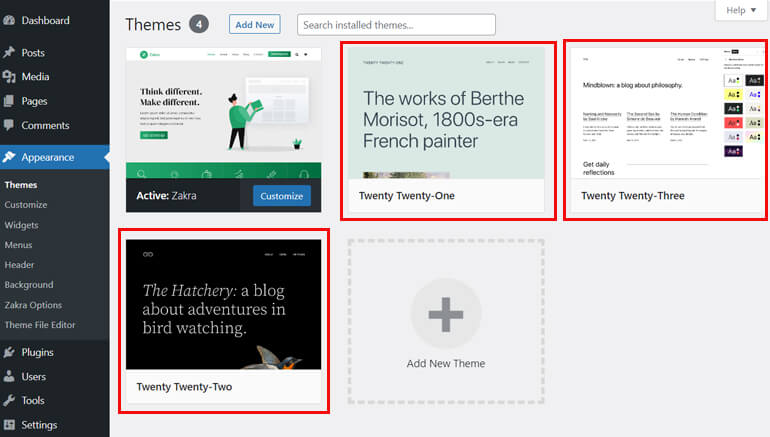
Możesz ręcznie usunąć motyw WordPress. Ale dezaktywacja motywu następuje automatycznie.
Stary motyw zostaje automatycznie dezaktywowany po aktywowaniu nowego motywu. W przeciwieństwie do wtyczek WordPress, nie możesz używać wielu motywów w tej samej witrynie.
Tak więc, gdy usuniesz motyw, zostanie on całkowicie usunięty. Ale jeśli dezaktywujesz motyw, nadal zachowuje on pliki i dane powiązanego motywu.
Dlatego dobrym pomysłem jest usunięcie motywu WordPress zamiast po prostu go dezaktywować.
Po co usuwać motywy z WordPress?
W repozytorium WordPress dostępna jest duża liczba darmowych motywów WordPress. Możesz wypróbować wiele z nich w swojej witrynie WordPress.
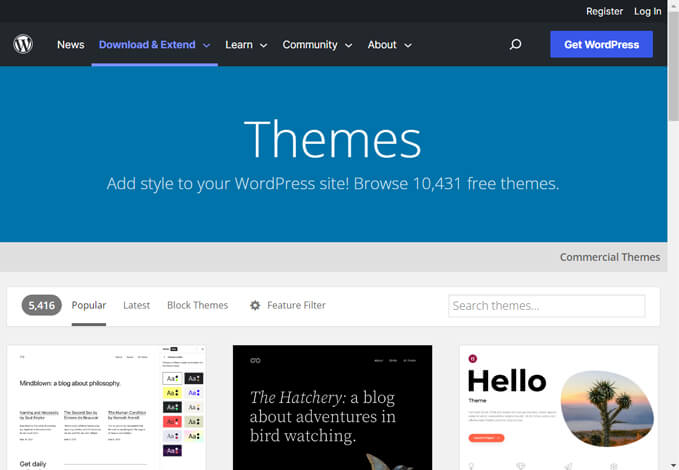
W tej sekcji nie omawiamy usuwania aktywnego motywu, którego aktualnie używasz. Zamiast tego mówimy o zainstalowanych, ale dezaktywowanych motywach Twojej witryny.
Jeśli znasz WordPress i jesteś aktywny w witrynie WordPress, być może napotkałeś problemy z powodu tych nieaktywnych motywów.
Nie ma ograniczeń co do utrzymywania dezaktywowanych motywów w Twojej witrynie. Jednak te dezaktywowane motywy mogą powodować poważne problemy, jak omówiono poniżej:
- Bezpieczeństwo: Dezaktywowane motywy pozostają na Twojej stronie bez żadnych aktualizacji. Może to stać się punktem wejścia dla hakerów, ułatwiając wprowadzanie złośliwego oprogramowania i dostęp do Twojej witryny.
- Przechowywanie: te nieużywane motywy zawierają dużą kolekcję plików zajmujących dużo miejsca na serwerze. To ostatecznie obniża wydajność Twojej witryny.
- Wydajność bazy danych: Dane lub pliki nieaktywnego motywu są przechowywane w bazie danych. I wpływa na wydajność bazy danych, jeśli pliki są zbyt duże.
Dlatego zalecamy usunięcie wszystkich niepotrzebnych dezaktywowanych motywów ze swojej witryny.
Rzeczy do zrobienia przed usunięciem motywu z WordPress
Zanim wykonasz jakiekolwiek ważne zadanie na swojej stronie internetowej, musisz być ostrożny i sprawdzić kilka ważnych rzeczy.
Podobnie jest kilka ważnych rzeczy, o których powinieneś wiedzieć przed usunięciem motywu z witryny WordPress. Pomoże Ci to zapobiec możliwym problemom.
Dlatego poniżej znajduje się lista kontrolna, którą należy rozważyć przed usunięciem motywu z WordPress:
- Upewnij się, że aktywny motyw w Twojej witrynie nie jest motywem potomnym. Jeśli jest to motyw podrzędny, usunięcie jego motywu nadrzędnego spowoduje błąd.
- Jeśli korzystasz z sieci obejmującej wiele witryn, upewnij się, że motyw, który chcesz usunąć, nie jest aktywny w innych podwitrynach.
- Zawsze twórz kopię zapasową motywu, który chcesz usunąć. Możesz przywrócić i używać tego samego motywu później, oszczędzając czas.
- Utwórz kopię zapasową całej witryny przed usunięciem motywu. Umożliwi to przywrócenie witryny, jeśli coś pójdzie nie tak podczas procesu usuwania. Aby to zrobić, możesz również użyć jednej z wtyczek do tworzenia kopii zapasowych.
Dlatego zawsze pamiętaj o tych krokach przed usunięciem nieaktywnego motywu.
Powiedziawszy to, przejdźmy teraz do usuwania motywów z WordPress.
Jak usunąć motywy z WordPressa? (Pełny przewodnik)
Czy dokładnie przeczytałeś powyższe sekcje? Czy jesteś gotowy, aby usunąć lub odinstalować motyw WordPress ze swojej witryny?
Jeśli tak, oto trzy różne metody usuwania motywu z WordPress:
Metoda 1: Usuń motyw WordPress z pulpitu nawigacyjnego
Usunięcie motywu WordPress z pulpitu nawigacyjnego to najłatwiejszy i najszybszy sposób. W tym celu zaloguj się do swojej witryny WordPress jako administrator i przejdź do pulpitu nawigacyjnego.
Teraz przejdź do Wygląd >> Motywy na pulpicie nawigacyjnym.
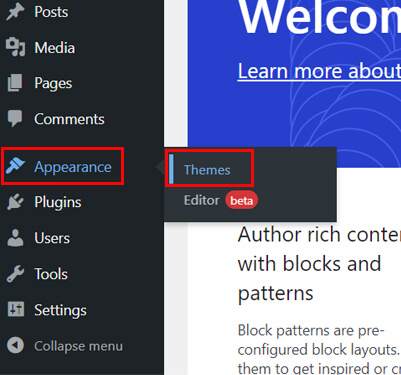
Na ekranie pojawi się nowy interfejs, pokazujący motywy zainstalowane w Twojej witrynie. Bieżący aktywny motyw Twojej witryny pojawi się jako pierwszy.
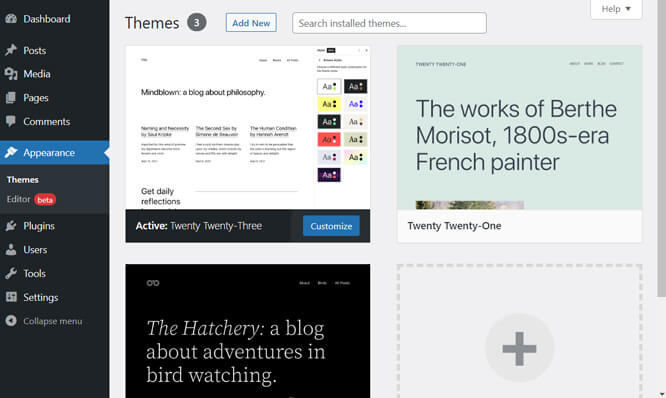
Stąd możesz zainstalować nowy motyw i usunąć nieużywane motywy.
Pamiętaj, że nie możesz usunąć aktywnego motywu. Jeśli chcesz usunąć aktywny motyw, musisz zainstalować i aktywować nowy motyw.
Teraz najedź kursorem na motyw, który chcesz usunąć, i kliknij Szczegóły motywu .
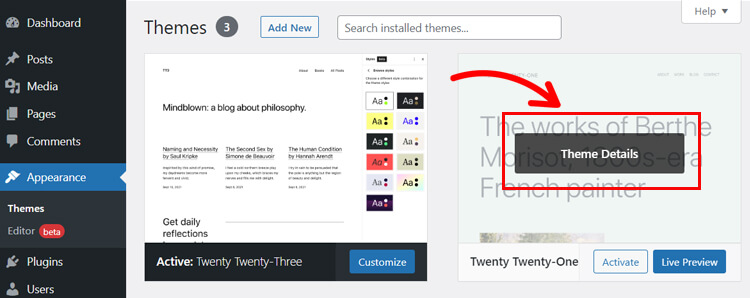
Spowoduje to otwarcie nowego ekranu ze szczegółami motywu i trzema przyciskami: Aktywuj , Podgląd na żywo i Usuń .
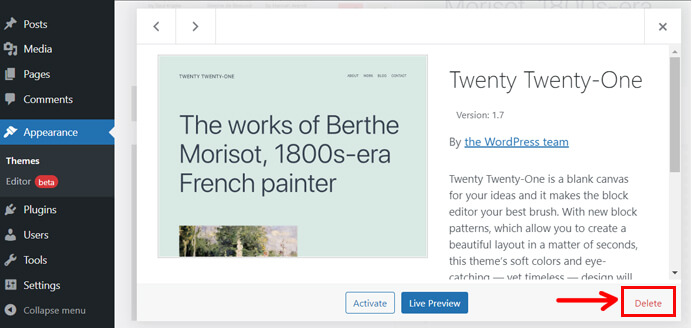
Aby usunąć motyw, naciśnij przycisk Usuń w prawym rogu.
Natychmiast zobaczysz wyskakujące okienko z pytaniem, czy na pewno chcesz usunąć motyw. Tutaj kliknij przycisk OK .
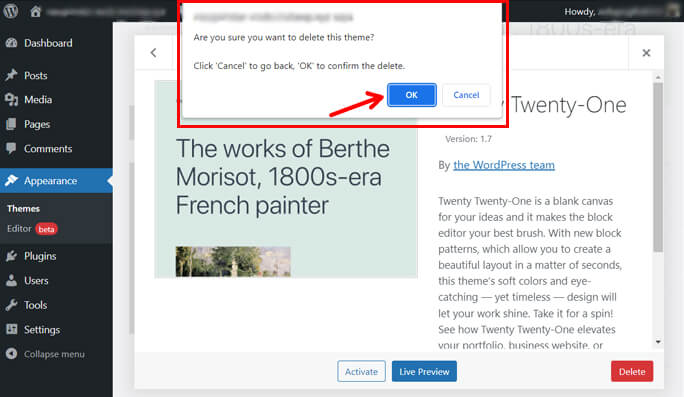
A teraz spowoduje to usunięcie motywu z Twojej witryny i serwera WordPress.
Otóż to. Możesz teraz sprawdzić, czy motyw nadal istnieje, wracając do Wygląd >> Motywy na pulpicie nawigacyjnym.

Metoda 2: Usuń motyw WordPress przez FTP
Następną metodą usunięcia motywu WordPress jest FTP (File Transfer Protocol).
Zasadniczo FTP umożliwia wygodne i bezpieczne wprowadzanie zmian w witrynie.
Jeśli masz stronę internetową, będzie ona miała serwer FTP. Ale aby usunąć motyw przez FTP, musisz połączyć swój hosting lub serwer FTP z klientem FTP.
Teraz klienci FTP to ci, za pośrednictwem których możesz korzystać z serwera FTP swojej witryny.
Po ustanowieniu połączenia między serwerem FTP Twojej witryny a klientem FTP możesz uzyskać dostęp do plików swojej witryny.
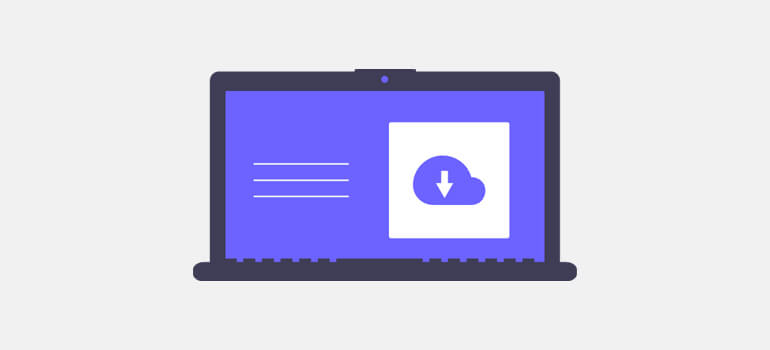
Możesz szybko usunąć motyw, uzyskując dostęp do pliku motywu swojej witryny internetowej z komputera zdalnego.
Do wyboru jest wiele darmowych i premium klientów FTP. Jednym z najpopularniejszych klientów FTP, na którym można polegać, jest FileZilla, klient FTP typu open source.
W tym samouczku będziemy używać FileZilla. Dlatego przejdź do oficjalnej strony FileZilla i pobierz klienta FileZilla. Następnie zainstaluj FileZillę na pulpicie i uruchom ją.
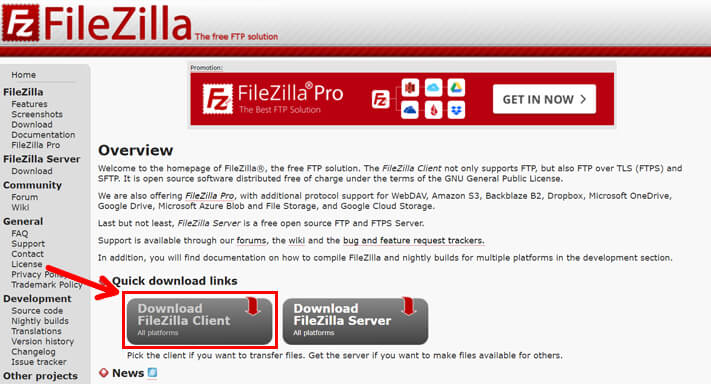
Interfejs FileZilla zostanie następnie podzielony na cztery sekcje, dwie po lewej i dwie po prawej stronie. Jest to interfejs typu „przeciągnij i upuść”.
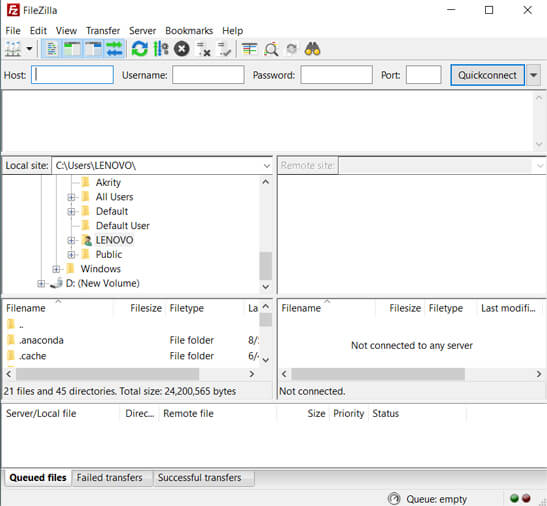
Lewa strona wyświetla folder i podfolder komputera jako witrynę lokalną. Jednocześnie prawa strona wyświetla pliki i foldery Twojej witryny jako witrynę zdalną.
Teraz wprowadź szczegóły swojej witryny u góry jako Host , Nazwa użytkownika , Hasło i Port .
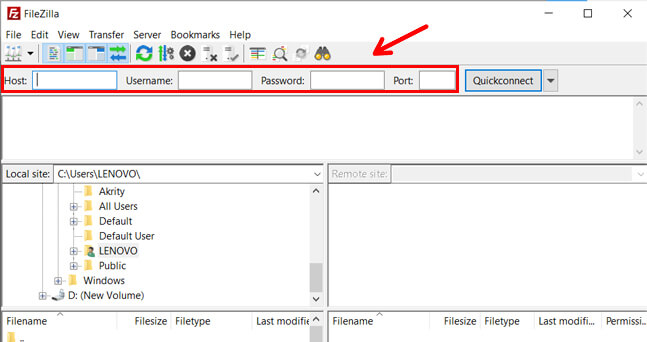
Jeśli nie masz przy sobie tych danych, zapytaj swojego dostawcę usług hostingowych.
Po wprowadzeniu danych naciśnij przycisk Quickconnect . Spowoduje to połączenie komputera z serwerem za pośrednictwem klienta FTP.
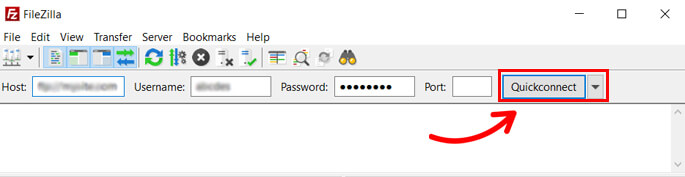
Teraz w oknie witryny zdalnej wyszukaj i otwórz podfolder wp-content/themes w folderze wp-content .
Tutaj zobaczysz wszystkie foldery motywów swojej witryny. Ostrożnie poszukaj folderu motywu, który chcesz usunąć.
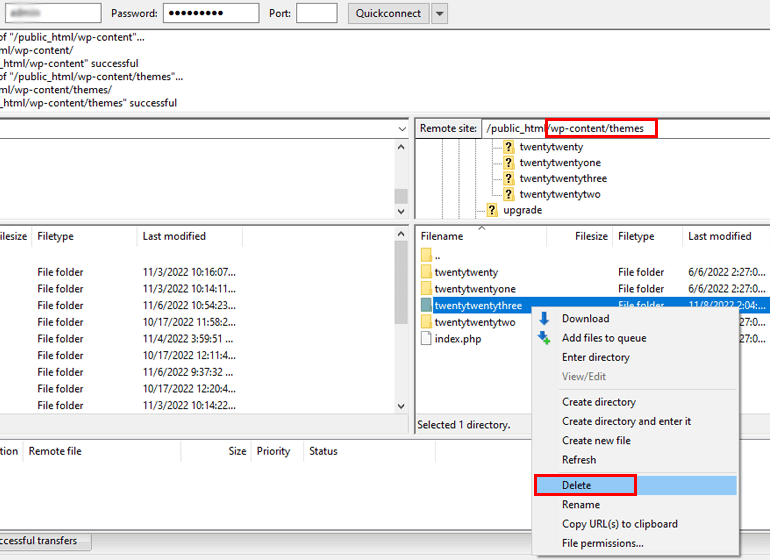
Następnie kliknij prawym przyciskiem myszy folder motywu i naciśnij opcję Usuń . Spowoduje to całkowite usunięcie wybranego motywu.
Dla porównania ta metoda jest bardziej złożona. Dlatego zalecamy to tylko użytkownikom bez dostępu do pulpitu administratora WordPress.
Możesz go również użyć, gdy pierwsza metoda zawiedzie. Na przykład możesz napotkać komunikat o błędzie „Usuwanie nie powiodło się, żądany motyw nie istnieje”.
Metoda 3: Usuń motyw WordPress z pulpitu nawigacyjnego panelu hostingu
Trzecią metodą jest usunięcie motywu WordPress z pulpitu nawigacyjnego panelu hostingowego. W tym celu musisz mieć dostęp do pulpitu nawigacyjnego panelu hostingowego.
Jeśli masz dostęp, zaloguj się do pulpitu konta hostingowego i poszukaj Menedżera plików .
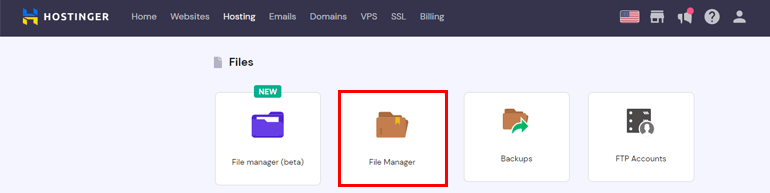
Powyższy zrzut ekranu to pulpit nawigacyjny Hostingera. Należy zauważyć, że pulpit nawigacyjny panelu hostingowego jest inny dla każdego dostawcy usług hostingowych.
Następnie znajdź i otwórz folder wp-content > themes w katalogu głównym. Teraz wyszukaj folder motywu, który chcesz usunąć.
Gdy otrzymasz folder, kliknij go prawym przyciskiem myszy i naciśnij opcję Usuń .
Spowoduje to usunięcie motywu ze strony WordPress.
Rzeczy do zrobienia po usunięciu motywu WordPress
Każda z wyżej wymienionych metod usuwa motyw WordPress z Twojej witryny. Ale jest jeszcze kilka rzeczy, które musisz zrobić.
Ten krok jest wymagany, ponieważ pomaga usunąć pozostałości usuniętego motywu, takie jak obrazy, menu, widżety i inne. Te pozostałe elementy również zajmują trochę miejsca na serwerze.
Aby usunąć powiązane obrazy, przejdź do Media >> Biblioteka z pulpitu nawigacyjnego WordPress.
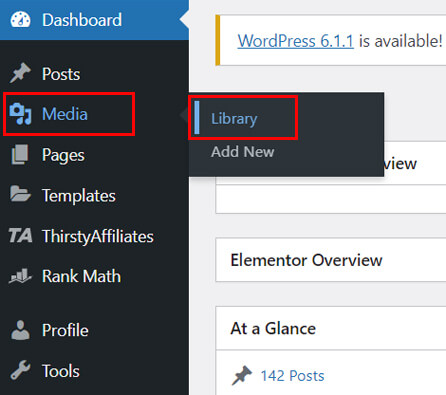
Teraz kliknij obrazy, których już nie używasz i usuń je ręcznie, naciskając przycisk Usuń trwale .
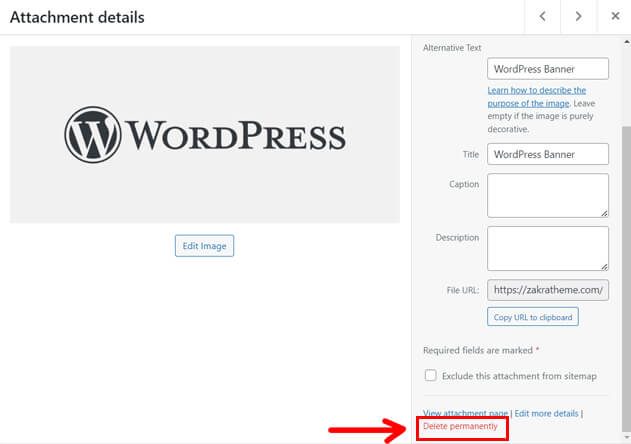
Możesz także zbiorczo wybrać obrazy i usunąć je.
Aby usunąć widżety, przejdź do Wygląd >> Widżety .
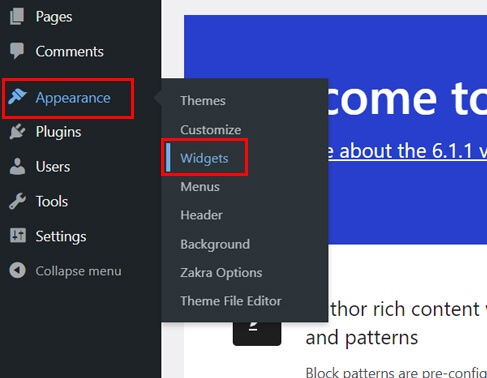
Następnie poszukaj sekcji Nieaktywne widżety .
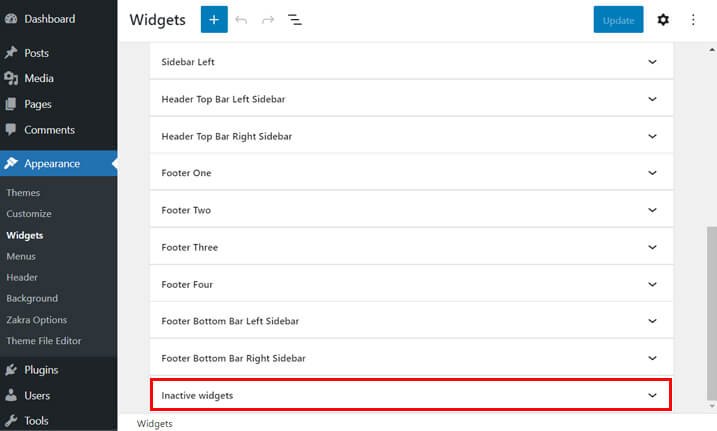
Teraz ręcznie usuń widżety, których nie będziesz używać w swojej witrynie WordPress, naciskając opcję Usuń .
Aby usunąć menu, możesz po prostu przejść do Wygląd >> Menu .
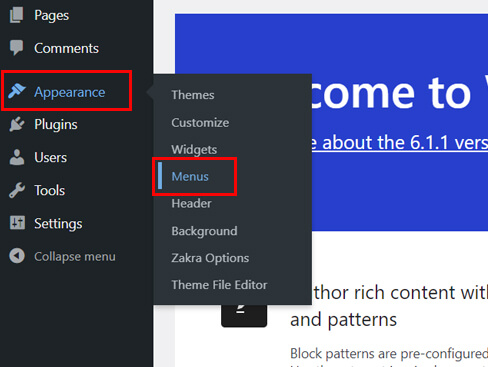
Teraz usuń menu, które nie są już używane.
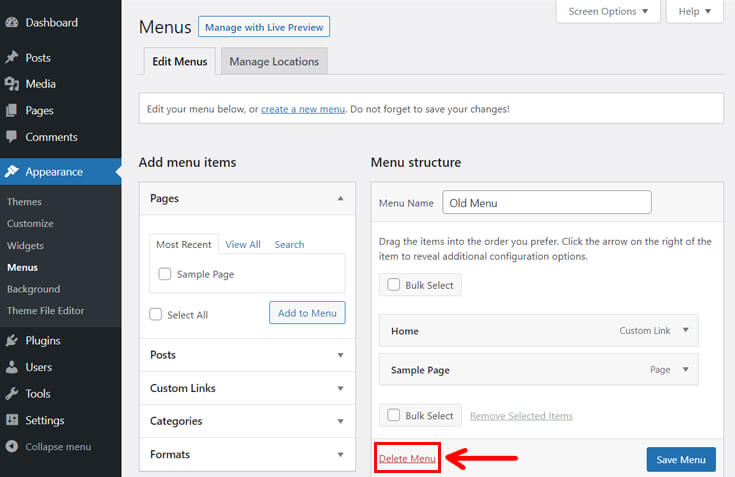
Pamiętaj jednak, że możesz usunąć widżety i menu, wykonując powyższe kroki, tylko jeśli Twoja witryna ma klasyczne motywy.
Jeśli używasz motywów blokowych, powyższe opcje są niedostępne.
Podsumowanie!
To był nasz przewodnik krok po kroku, jak usunąć motywy ze strony WordPress.
Podsumowując, trzymanie nieużywanych motywów w witrynie WordPress nie jest dobrym pomysłem. Musisz je usunąć, aby zapewnić najlepszą wydajność swojej witryny.
Możesz użyć dowolnego z tych trzech podejść, aby usunąć dezaktywowane motywy w swojej witrynie.
- Usuń motyw z pulpitu administratora
- Usuń motyw za pomocą FTP
- Usuń motyw z pulpitu nawigacyjnego panelu hostingu
Mamy nadzieję, że ten artykuł pomógł ci usunąć motyw WordPress. Jeśli nadal masz problemy z którymkolwiek z kroków, możesz skomentować poniżej. Skontaktujemy się z Tobą natychmiast.
Masz trochę czasu? Dlaczego nie przejrzeć naszej strony na blogu? Mamy też inne niesamowite artykuły związane z WordPressem, które mogą Ci się przydać.
Możesz przeczytać o usuwaniu nazwy motywu ze stopki WordPress, zmianie koloru linków w WordPress i wielu innych artykułach.
Na koniec śledź nas na platformach społecznościowych: Twitter i Facebook i bądź na bieżąco z nadchodzącymi aktualizacjami artykułów.
